Cómo obtener el exclusivo Blob Live Wallpaper de iPhone 7 en su dispositivo
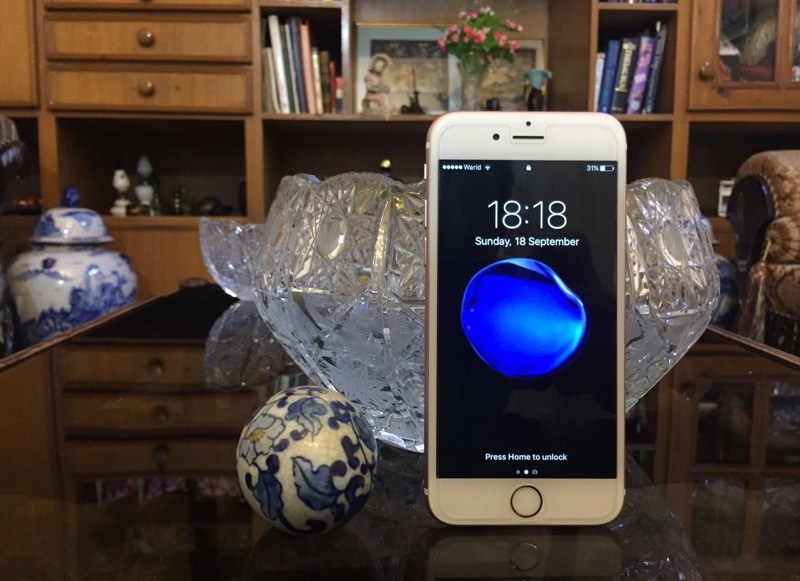
El iPhone 7 tiene muchas características que los usuarios de dispositivos más antiguos querrían tener, sin embargo, aunque no podemos añadir resistencia al agua o el nuevo botón de inicio a nuestro iPhone 6s, todavía podemos tener el nuevo y exclusivo fondo de pantalla de Blob en nuestros dispositivos. El papel pintado en vivo que sólo viene con el nuevo iPhone 7 puede estar en tu pantalla de bloqueo en colores azul, naranja, púrpura, verde azulado, verde azulado o magenta. Sigue los pasos que se indican a continuación para añadir el papel tapiz de notas de iPhone 7 en cualquier dispositivo.
Descargas
En primer lugar, descargue el software iExplorer, que está disponible para macOS y Windows como un programa similar, aunque también puede utilizar cualquier otro software similar, aunque nosotros utilizaremos iExplorer para este tutorial.
También necesitas el fondo de pantalla en vivo, que puedes descargar en tu color favorito aquí: , , , , y .
Proceso
1 ) En tu iPhone abre la aplicación Camera, activa la opción Live Photo y toma una foto en directo.
2 ) A continuación, conecte su iPhone al ordenador con un cable de relámpago y ejecute la aplicación iExplorer. Proceda en modo Demo.
3 ) Ahora, en el panel lateral, haga clic en ‘Media’. Luego de la lista de carpetas vaya a DCIM> 111APPLE. Reemplace 111 con la carpeta numerada más grande de la lista. Tienes que encontrar la foto en vivo que tomaste antes, así que estará ubicada en la última carpeta. Usted reemplazará esta foto en vivo con el papel tapiz de la nota.
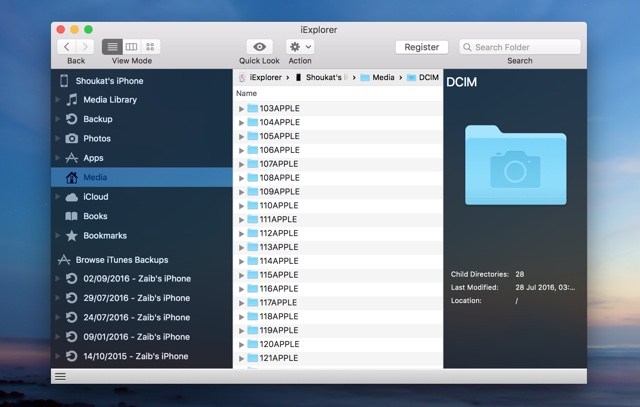
4 ) Una vez que haya encontrado la foto en vivo más reciente, debe tener dos partes, una.JPG y otra.MOV. El nombre de archivo para ambos archivos será el mismo. Ahora abre la carpeta de Blob Wallpaper que has descargado desde arriba y renombra los archivos.JPG y.MOV de esa carpeta exactamente igual que la foto en vivo original de tu iPhone. Por ejemplo, si las fotos de tu iPhone se denominan IMG_8787.JPG e IMG_8787.MOV, cambia el nombre de los archivos de fondo de pantalla de esta manera también.
5 ) Ahora que ha cambiado el nombre de los archivos, simplemente arrástrelos y suéltelos en la ventana de iExplorer. iExplorer le preguntará si desea reemplazar los archivos. Simplemente haga clic en el botón’Reemplazar’.
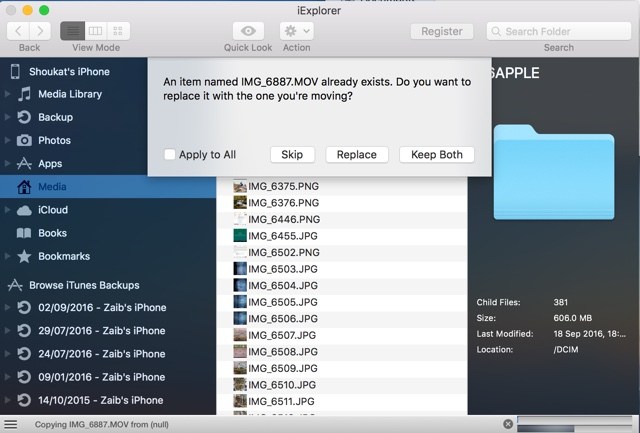
6 ) Después de que las imágenes hayan sido reemplazadas, sólo hay una cosa más que necesita hacer antes de que pueda aplicar el fondo de pantalla. Desde iExplorer vaya a la carpeta Media> PhotoData> Thumbnails> V2> DCIM> 111APPLE> IMG_8787.JPG. 111APPLE e IMG_8787.JPG son ejemplos, reemplácelos con el nombre de la carpeta y la imagen apropiadamente. En la carpeta IMG_8787.JPG encontrará 5005.JPG, cambie el nombre original de Blob Wallpaper jpg a 5005.JPG (o lo mismo que el archivo en miniatura de su iPhone) y arrástrelo dentro de la ventana de iExplorer para reemplazarlo.
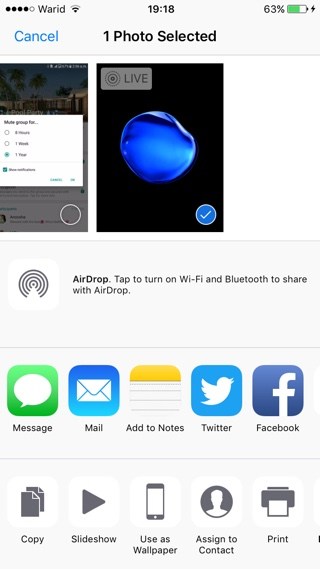
Eso es todo. Simplemente desenchufa tu iPhone, cierra Fotos y aplicaciones de la cámara desde el conmutador de aplicaciones y vuelve a ejecutar Fotos. Allí encontrarás el nuevo Blob Wallpaper, simplemente aplícalo.
()
>

Marcos Robson es redactor autónomo de Tech&Crumb y redacta los temas de seguridad, privacidad, libertad de información y cultura hacker (WikiLeaks y criptografía). Actualmente trabaja en en Nueva York (Wired).